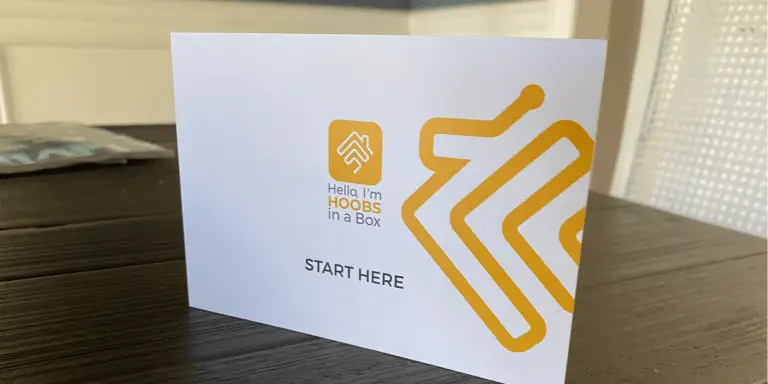Risolvi il problema dell'Assistente Google che non funziona sul tuo Android
Quindi il tuo smartphone smette di rispondere al tuo comando "Ok Google" proprio quando ne hai bisogno? Ci sono molte ragioni per cui il tuo telefono non risponde e non avvia l'Assistente Google. Prima di tutto, assicurati che il tuo telefono sia connesso a Internet e funzioni correttamente. Se per te va bene, segui la nostra guida passo passo per far funzionare di nuovo l'Assistente Google.
Risolvi il problema con l'Assistente Google che non funziona
Attiva l'attivazione vocale
Se non riesci a ottenere la risposta dell'assistente sul tuo smartphone, devi controllare la funzione se è abilitata. Questa funzione può essere disabilitata sul tuo smartphone, motivo per cui l'Assistente non si apre con la voce. Puoi abilitare questa funzione nelle impostazioni dell'app Google.
Inizia il App di Google e vai a Più scheda nella barra inferiore. Dalla pagina Altro, vai a Impostazioni> Voce> Corrispondenza vocalepuoi attivare l'attivazione di Hey Google qui. Una volta attivata questa funzione da qui, il telefono risponde al tuo comando vocale e attiva l'Assistente Google.
Assistente Riciclo
Google Assistant viene fornito con molte lingue e persino accenti inglesi, può capire l'inglese indiano da un altro. Quindi il tuo telefono potrebbe non essere in grado di capirti e non aprire l'assistente per te. In questo caso, puoi riqualificare l'assistente con il tuo accento inglese, quindi lo raggiungerà.
Per riciclare l'Assistente Google, vai su App Google quindi passa a Più scheda. Ora vai alle impostazioni, quindi alla voce, quindi alla corrispondenza vocale, qui vedrai l'opzione di riciclo del modello vocale. Tocca questa opzione e ti verrà chiesto di ripetere determinate frasi in modo che l'app capisca come parli.
Aggiorna i servizi Google
I servizi Google sono il cuore di tutte le app Google e molte di esse non funzioneranno se questa app non è installata o aggiornata alla versione più recente. Ciò potrebbe accadere perché il tuo telefono non può avere l'aggiornamento automatico dell'app abilitato sul Google Play Store. Ecco una guida dettagliata su come aggiornare i servizi Google.
Avvia l'app Google Play Store, apri il menu dell'hamburger e tocca Le mie app e i miei giochi. Qui vedrai tutte le app che devono essere aggiornate, basta toccare Aggiorna tutte le app e tutte le app inizieranno ad aggiornarsi. Se non vedi i servizi Google lì, fai clic su questo link per andare alla pagina dei servizi Google Play e aggiornare da lì.
Cancella i dati dell'app
Un altro motivo per cui l'Assistente Google non si apre potrebbe essere dovuto a tutta la cache o ad altri problemi di dati. Puoi provare a pulire i dati dai servizi di Google e potrebbe funzionare. Per farlo, vai su Impostazioni> App e notifiche> vedi tutte le app> Rechercher Servizi di Google e cancellare la memoria.
Non preoccuparti, i tuoi dati sono completamente al sicuro nel cloud e l'app si riconnetterà quando riaprirai una qualsiasi delle app di Google. Puoi anche provare a cancellare solo la cache, non tutti i dati, per mantenere intatti i tuoi dati.
pacco
In questo modo puoi risolvere i problemi del tuo Assistente Google che non si avvia con il comando vocale Ok Google sul tuo smartphone. Puoi seguirci sui social media per saperne di più su suggerimenti e trucchi Android come questi.
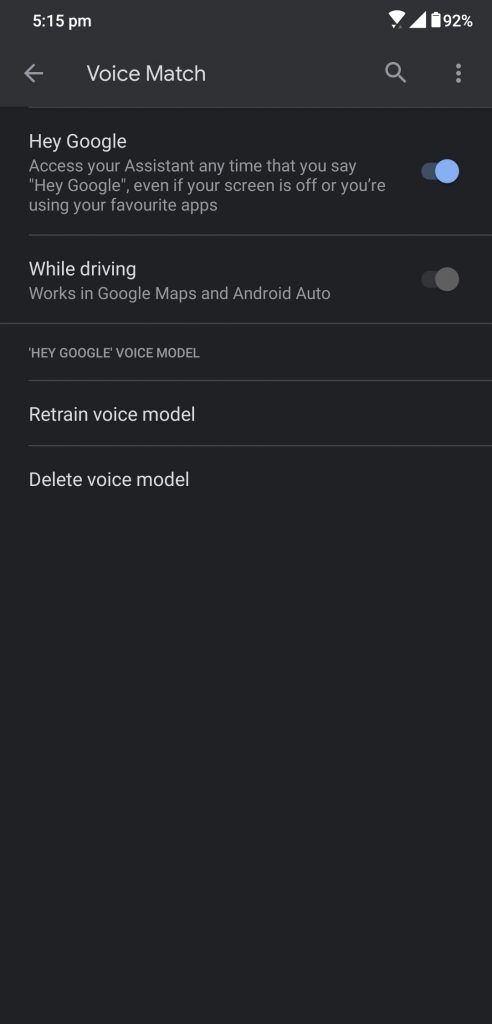
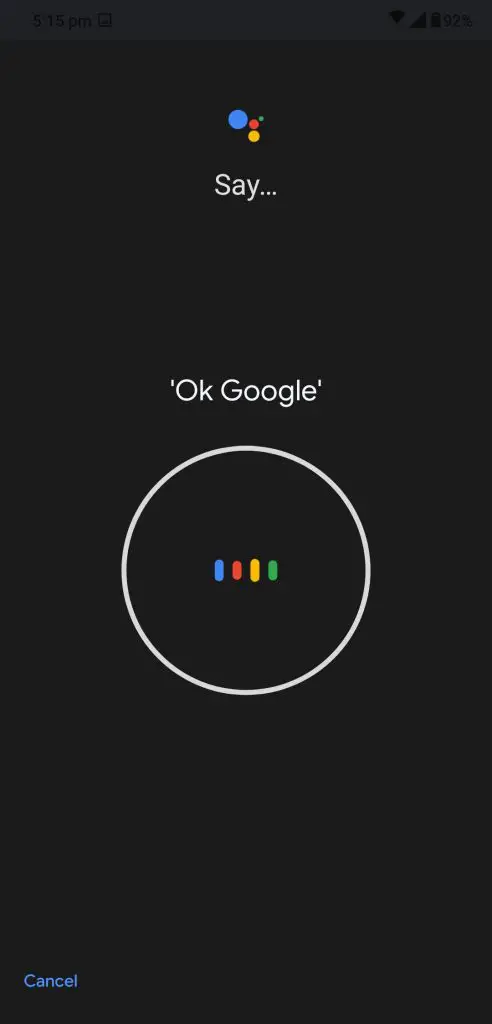
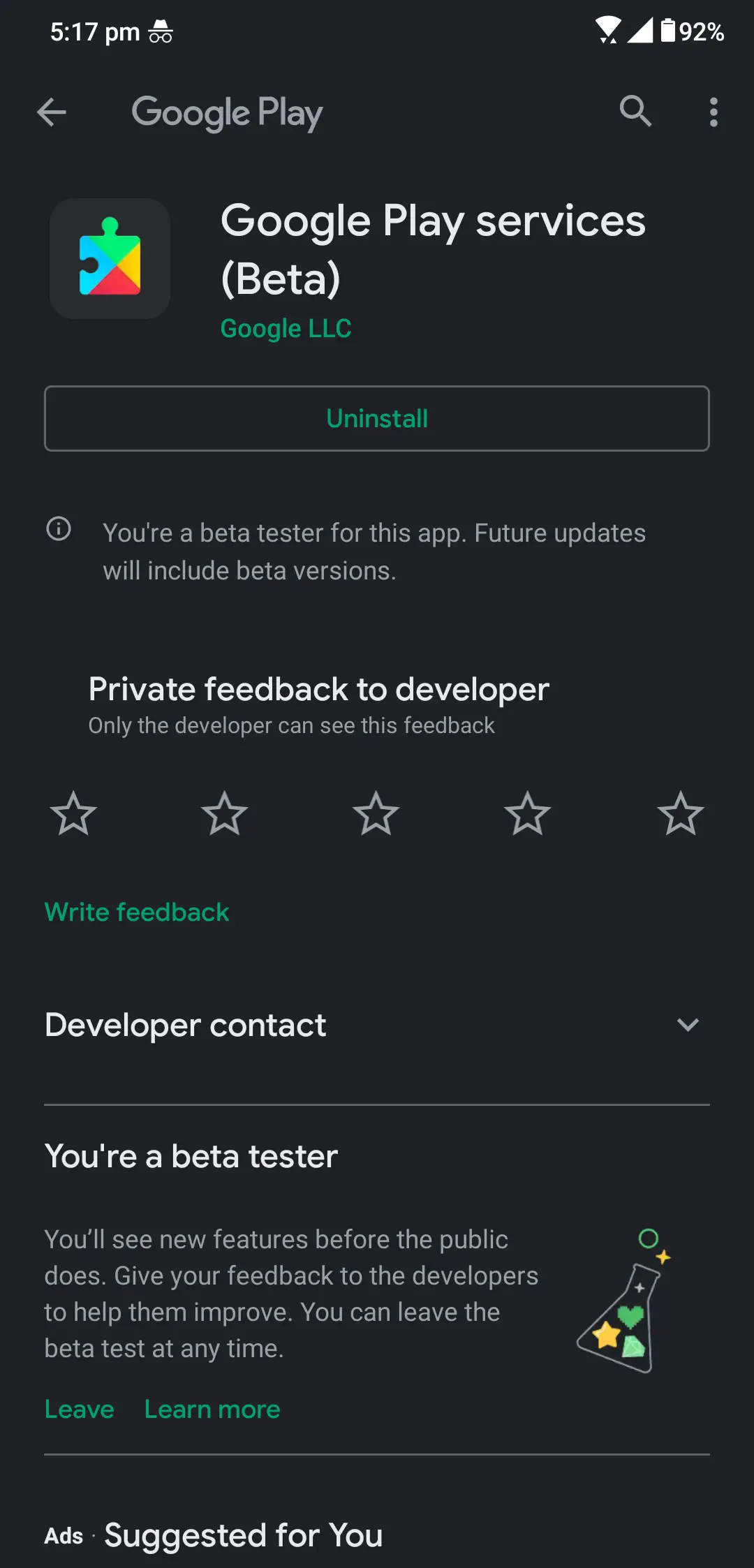
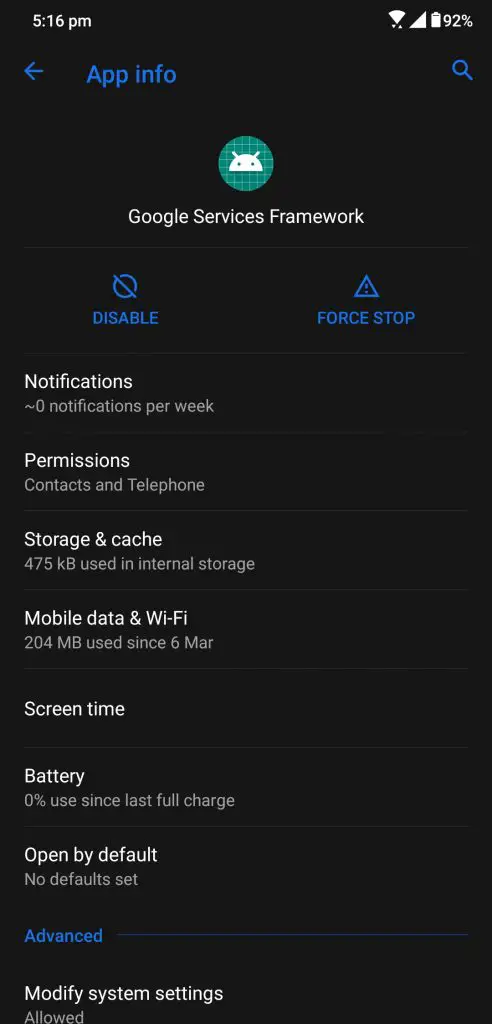
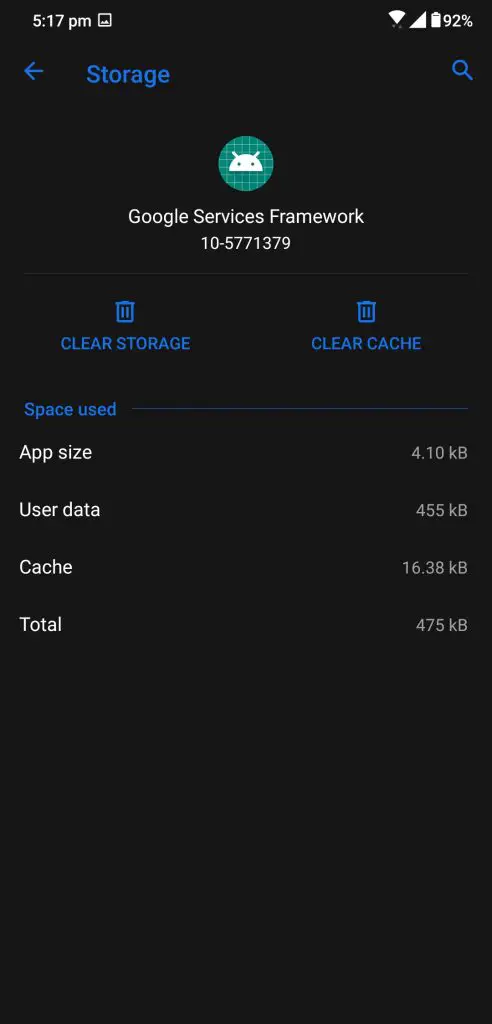



![Questa estensione di Safari sostituisce il lettore video di YouTube con uno che supporta PiP e altro [U]](https://www.neuf.tv/wp-content/uploads/2021/12/Cette-extension-Safari-remplace-le-lecteur-video-de-YouTube-par-768x402.jpg)